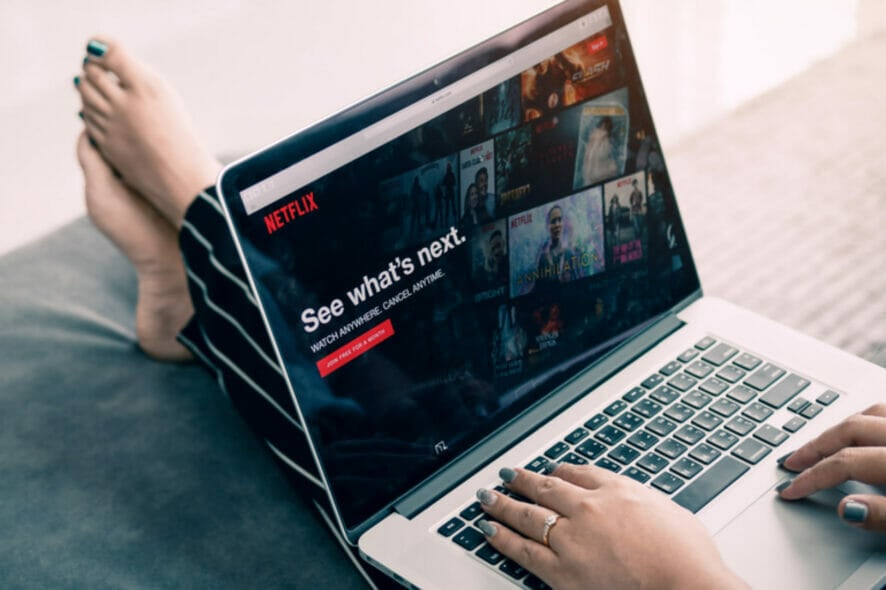Correzione: Windows 10 non riesce a trovare un punto di ripristino

Il primo pensiero che viene in mente all’utente quando qualcosa va storto con Windows è Ripristino di sistema. Questa funzione è tanto antica quanto la piattaforma Windows stessa e ha fornito una via sicura per molti utenti di Windows preoccupati.
Come probabilmente saprai, Ripristino di sistema crea punti di ripristino che puoi usare per tornare indietro nel tempo.
Ma cosa succede quando non riesci ad accedere a nessun punto di ripristino? Alcuni utenti hanno segnalato questo problema in Windows 10, ma si verifica frequentemente anche in versioni precedenti.
Come posso ripristinare Windows 10 se non c’è un punto di ripristino?
1. Assicurati che il Ripristino di sistema sia abilitato
-
Fai clic destro su Questo PC e apri Proprietà.
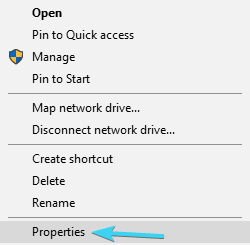
- Clicca su Protezione del sistema nel lato sinistro.
- Seleziona la partizione del disco locale di sistema, solitamente (C:).
-
Clicca su Configura… qui sotto.
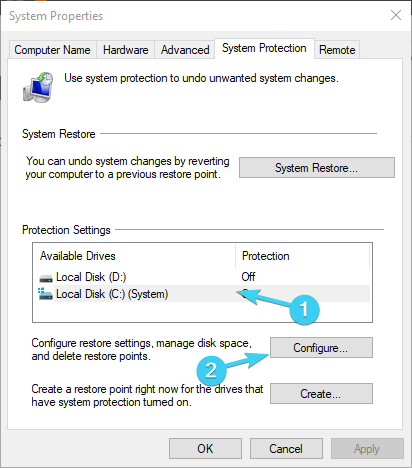
- Clicca su Attiva protezione di sistema.
- Seleziona il limite di utilizzo del disco preferito sulla scala. Una volta che i punti di ripristino raggiungono il limite, verranno eliminati dall’antico al nuovo. Tieni conto dello spazio disponibile poiché tendono ad accumularsi rapidamente.
-
Conferma le modifiche e riavvia il PC.
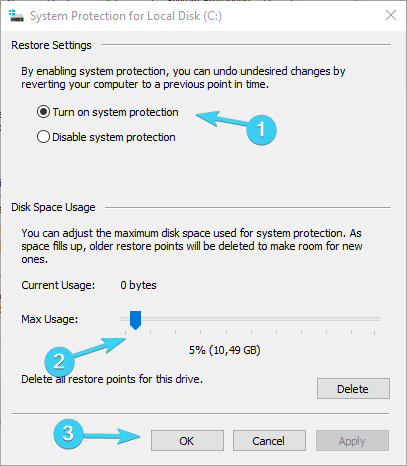
Dopo di ciò, il tuo sistema terrà traccia dei cambiamenti e creerà punti di ripristino di conseguenza. Fondamentalmente, dopo ogni nuovo programma installato o cambiamento importante del sistema, il sistema creerà un punto di ripristino.
Con Windows 10, Microsoft ha deciso di disattivare di default la funzione Ripristino di sistema per preservare spazio di archiviazione e abbassare i requisiti.
I punti di ripristino possono occupare molto spazio di archiviazione e, con loro in esecuzione in background, i 16 GB minimi di spazio libero che Windows 10 effettivamente richiede, sarebbero impossibili da utilizzare.
Per questo motivo, assicurati che la manutenzione automatica del ripristino sia abilitata. Naturalmente, se stai cercando di riparare un sistema già danneggiato, abilitare il ripristino di sistema non ti aiuterà molto.
2. Crea punti di ripristino manualmente
- Nella barra di ricerca di Windows, digita ripristino e apri Crea un punto di ripristino.
-
Sotto la scheda Protezione del sistema, clicca su Crea….
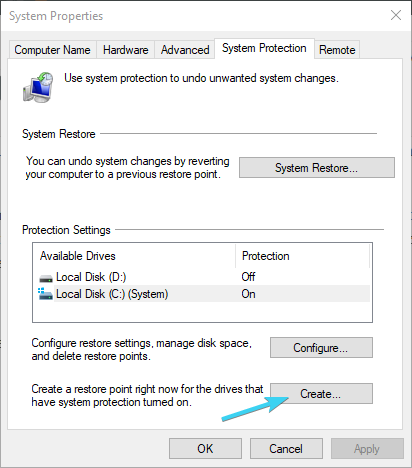
-
Assegna un nome al punto di ripristino e clicca su Crea.
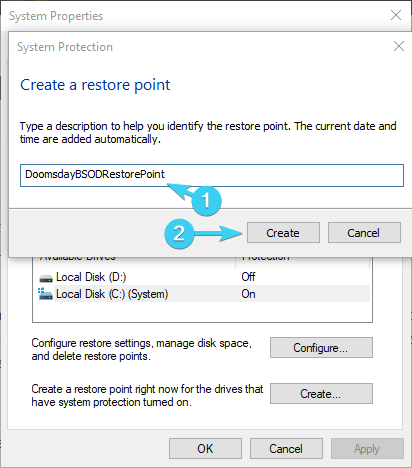
- Il sistema creerà un punto di ripristino e sarai a posto quando emergeranno problemi futuri.
C’è uno scenario in cui sei sicuro che esistessero dei punti di ripristino ma sono scomparsi senza motivo apparente. Purtroppo, non è insolito.
A volte vengono eliminati da aggiornamenti di sistema, cambiamenti di configurazione o persino soluzioni antivirus di terze parti. E la cosa peggiore è che, la maggior parte delle volte, non ne sei a conoscenza.
E quando arrivano momenti critici e avrai bisogno di ripristinare il PC e risolvere gli errori – nessun punto di ripristino è lì per rispondere alla tua chiamata.
Se questo è un fenomeno ricorrente, la tua migliore opzione è lasciare da parte l’automazione e farlo manualmente. Puoi creare un punto di ripristino ogni volta che lo ritieni necessario, ma non puoi spostarlo dalla posizione predefinita, il che complica le cose.
L’unica cosa che puoi fare per evitare un’eventuale assenza nel momento del bisogno è crearli il più spesso possibile.
Hai bisogno di maggiori dettagli su come creare un punto di ripristino di sistema in Windows 10? Leggi questa guida.
3. Controlla l’HDD con Pulizia disco
-
Nella barra di ricerca di Windows, digita Disco e apri Pulizia disco.
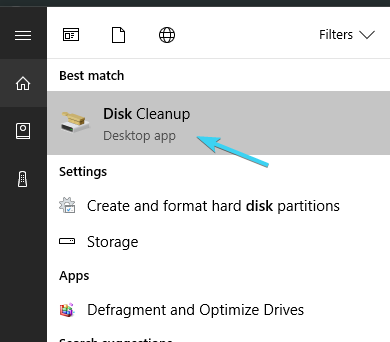
-
Seleziona la partizione di sistema (solitamente C:) e clicca su OK.
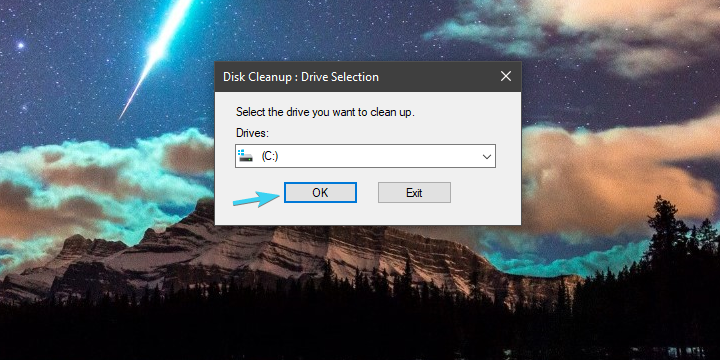
-
Clicca su Pulire i file di sistema.
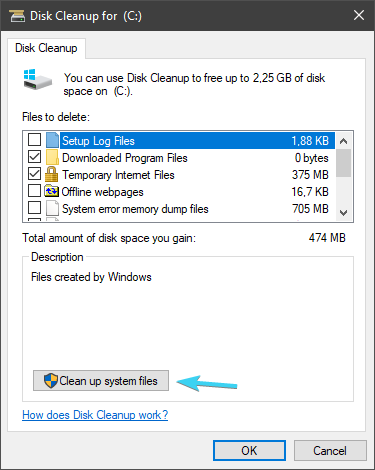
-
Seleziona ciò che vuoi, ma selezionare File temporanei è fondamentale poiché occupano la maggior parte dello spazio.
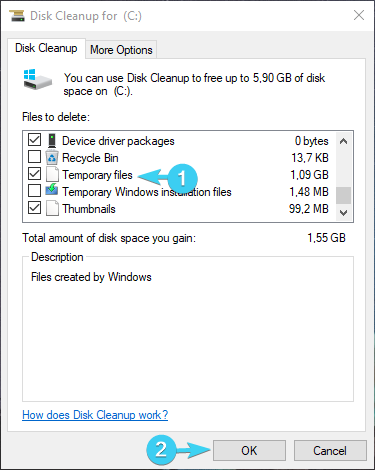
- Clicca su OK.
Naturalmente, puoi disinstallare vecchi programmi o giochi inutilizzati per liberare ancora più spazio.
Molti utenti utilizzano strumenti di terze parti per eliminare file temporanei e non necessari, ma il nostro consiglio è di attenerti a Pulizia disco per evitare danni critici.
4. Controlla lo stato dell’HDD con il prompt dei comandi
- Digita cmd nella barra di ricerca di Windows, clicca destro su Prompt dei comandi e eseguilo come amministratore.
- Nella riga di comando, digita chkdsk /f C: e premi Invio.
- Nel caso in cui l’utility Controllo disco trovi degli errori, li riparerà di conseguenza.
- Una volta terminata la procedura, riavvia il PC e prova a creare un punto di ripristino manualmente (come spiegato sopra).
5. Fai il rollback alla versione precedente di Windows 10
Attraverso il Ripristino
- Premi Tasto Windows + I per aprire Impostazioni.
-
Clicca su Aggiornamento e sicurezza.
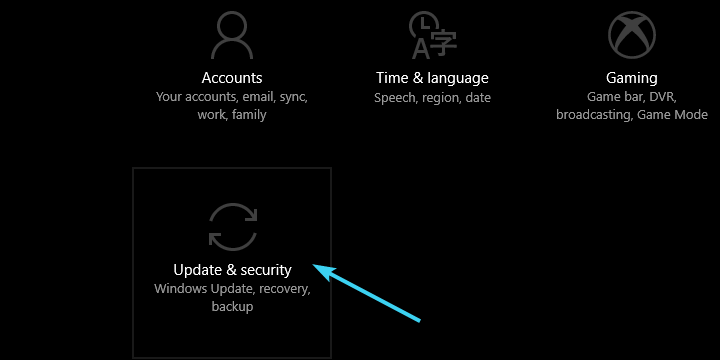
- Seleziona Ripristino dal pannello di sinistra.
- Sotto Torna alla versione precedente di Windows 10, clicca su Inizia.
- Segui le istruzioni fino a tornare alla versione di Windows 10 e, si spera, risolvere il problema che ti affligge.
I passi precedenti erano principalmente destinati a risolvere i problemi con i punti di ripristino mancanti. Ma, cosa fare quando hai già incontrato un problema critico del sistema e non c’è alcun punto di ripristino a cui puoi rivolgerti per aiuto?
Per fortuna, ci sono molte opzioni di recupero alternative in Windows 10. È proprio come se avessero previsto i possibili problemi che potrebbero sorgere.
La prima è stata introdotta principalmente per riparare un’abbondanza di problemi che spesso emergono dopo un grande aggiornamento. Ti consente di ripristinare a una versione precedente.
Alla fine aggiornerai di nuovo (è solo una questione di Windows 10, supponiamo), ma aspettare le patch con il sistema completamente funzionante è un’esperienza molto più piacevole.
Attraverso l’Avvio avanzato
- Fai clic destro su Start e apri Impostazioni.
-
Scegli Aggiornamento e sicurezza.
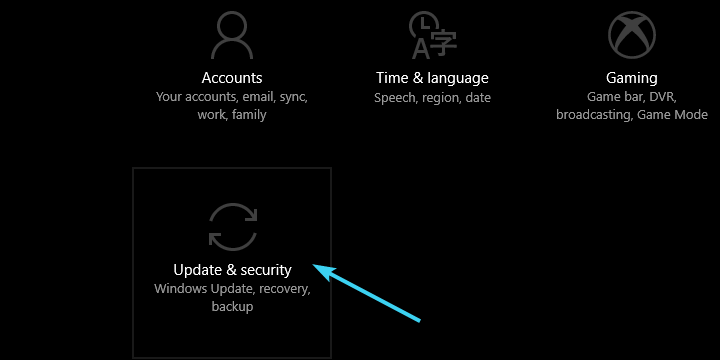
- Evidenzia Ripristino dal pannello di sinistra.
-
Sotto la sezione Avvio avanzato, clicca su Riavvia ora.
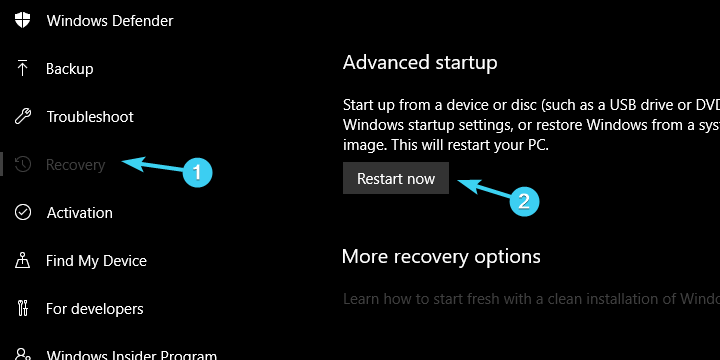
- Quando appare il menu di avvio avanzato, clicca su Risoluzione dei problemi.
- Seleziona Opzioni avanzate.
- Clicca sull’opzione Torna alla versione precedente di Windows.
Se la prima opzione è mancante, c’è un modo alternativo per utilizzare questo strumento di recupero. Segui le istruzioni sopra.
Invece di un ripristino, prova a ripristinare Windows 10 alle impostazioni di fabbrica. Ti guideremo attraverso il processo.
7. Reimposta il tuo PC
- Usa Tasto Windows + I per richiamare l’app Impostazioni.
-
Apri la sezione Aggiornamento e sicurezza.
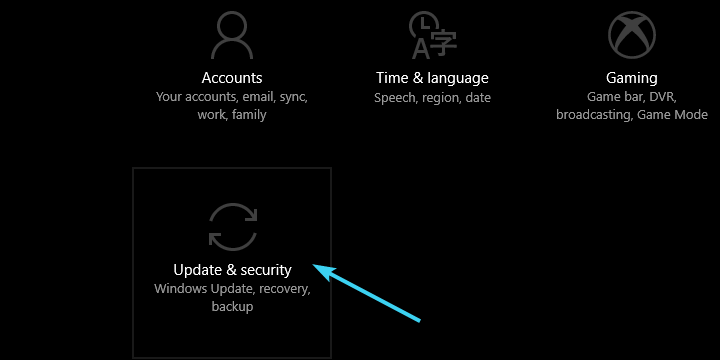
- Scegli Ripristino dal pannello di sinistra.
-
Clicca sul pulsante Inizia sotto Reimposta questo PC.
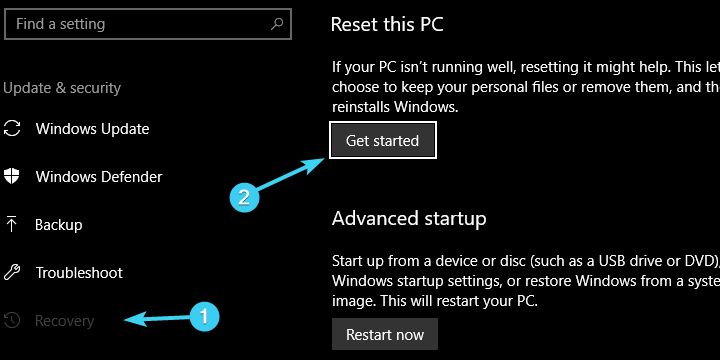
- Scegli se mantenere o cancellare tutti i tuoi file.
- Continua con i passaggi fino a quando il sistema non è completamente ripristinato ai valori predefiniti.
Questa opzione di recupero ti consente di ripristinare il tuo PC alle impostazioni predefinite, ripristinando tutto il processo ai valori predefiniti. È analogo alla reinstallazione del sistema, con l’eccezione che puoi mantenere i tuoi file intatti.
Infine, se nessuno dei passaggi precedenti ha funzionato per te, puoi sempre eseguire una reinstallazione pulita. Assicurati di controllare la nostra spiegazione dettagliata nella nostra guida.
Questo dovrebbe bastare. In caso tu abbia domande o suggerimenti riguardo il Ripristino di sistema e/o i punti di ripristino mancanti, non dimenticare di dircelo nella sezione commenti qui sotto.